Windows 10系统重置系统的几种方法,关键时刻可以挽救你的系统
更新时间:2023-02-10 09:10:02作者:huige
我们在使用Windows 10的操作系统时,难免会出现系统错误或者严重消耗电脑资源的情况,导致电脑非常卡。当我们找不到好的解决方案时,就会使用电脑的终极解决方案,也就是重装系统。好在Windows 10引入了重置系统的功能。重置系统和重装Windows 10基本没太大区别。这里有几种重置系统的方法,关键时刻可能会用到。
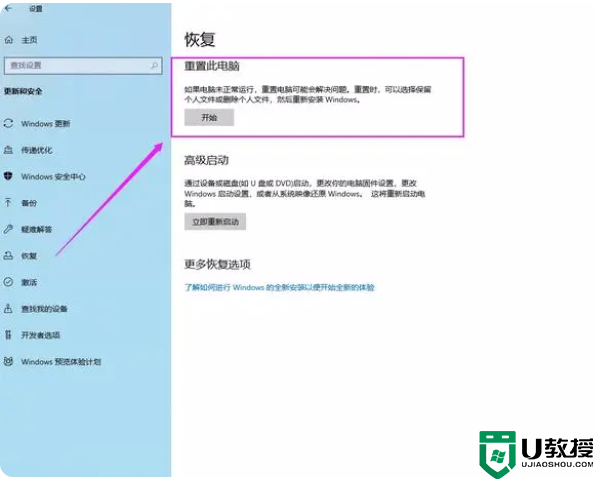
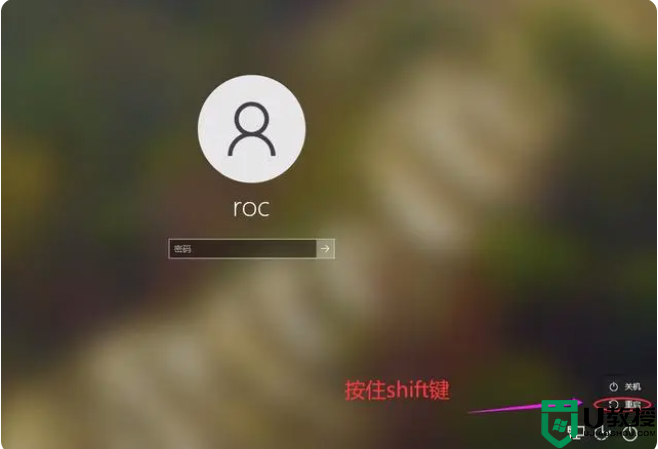
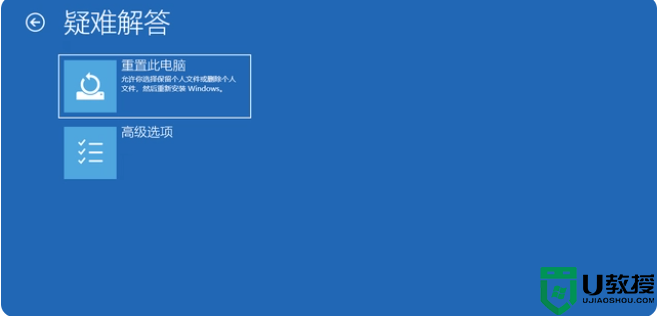
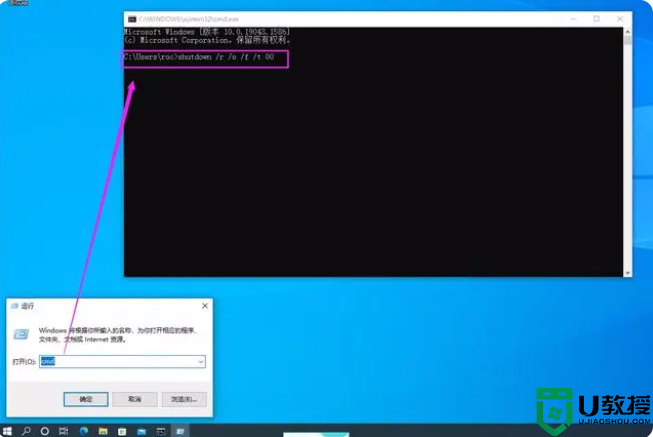
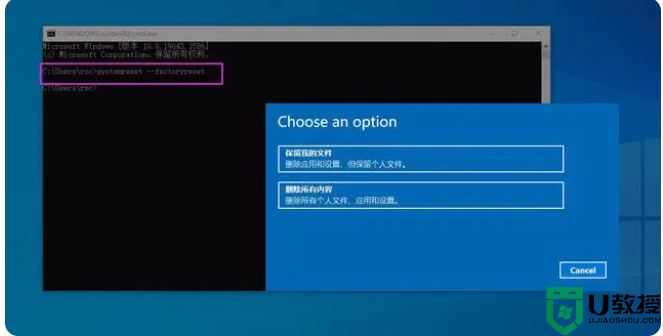
一般的重置方法是在Windows 10中通过设置-更新和安全选择还原-重置这台pc。Windows 10的设置界面可以通过快捷键win+i打开。
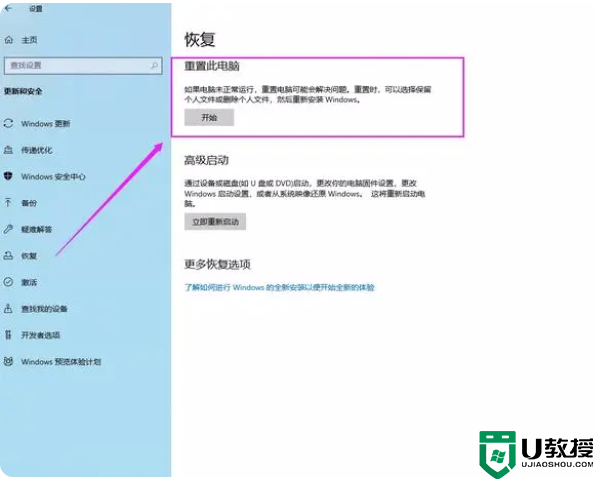
以上方法一般是Windows 10默认的重置方法。但有时电脑故障可能无法用这种方法复位,所以我们需要用其他方法复位。
在锁屏界面,按住shift键,点击右下角的电源图标,点击重启。
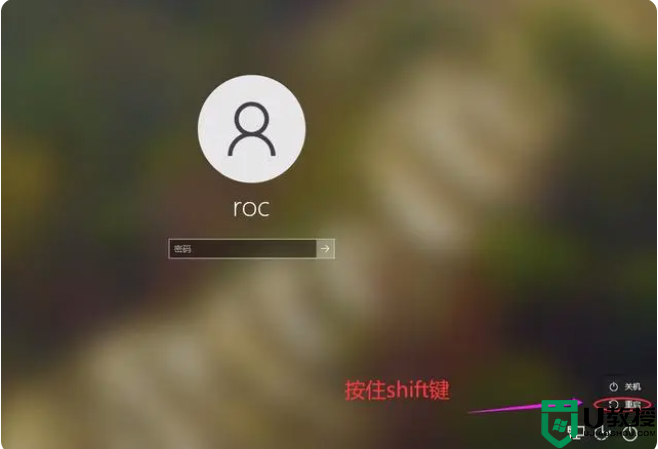
系统重启后,会员会自动进入高级选项界面。您可以通过选择故障排除-重置这台电脑来重置计算机操作系统。
当然,使用这种方法,你也可以从系统“开始”菜单中的电源按钮【重启】重启电脑,进入上面的高级选项界面选择【重置这台pc】。操作方法也是按住shfit键,点击【重启】。
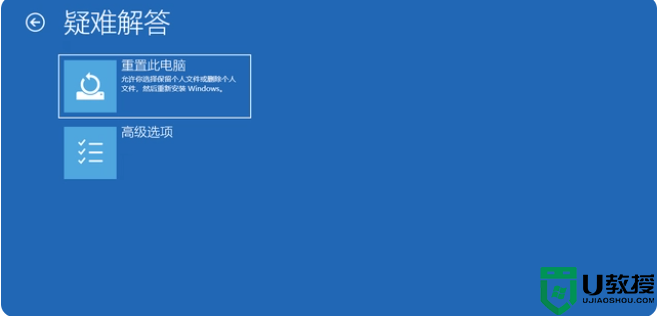
如果我们不能使用上述方法,我们也有一个方法,通过使用脚本命令来重置。使用win+R打开运行界面,输入CMD,点击【确定】打开CMD窗口。在提示符下,执行以下命令,重启系统,进入高级选项界面。
关闭/r /o /f /t 00
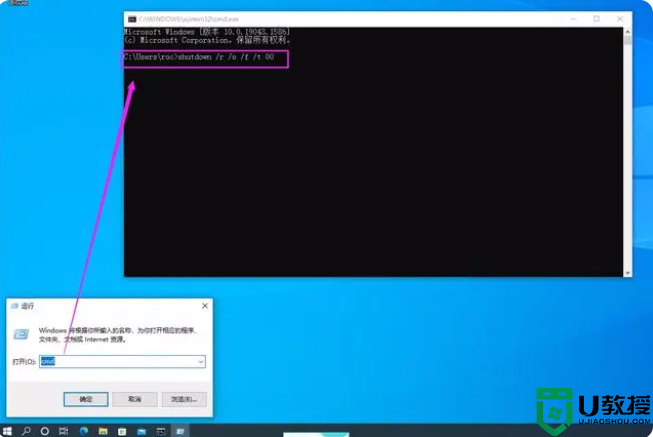
或者使用命令。
系统重置-工厂重置
直接重置Windows 10操作系统。
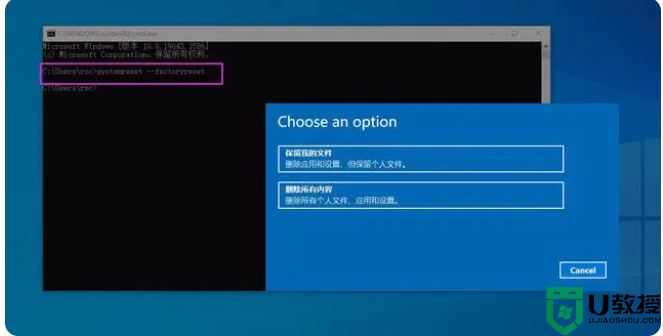
以上是几种重置电脑的方法,建议收藏以备不时之需。
Windows 10系统重置系统的几种方法,关键时刻可以挽救你的系统相关教程
- win10系统从哪里关闭fn按键 win10系统关闭fn按键两种方法
- windows10系统专业版下载地址 windows10专业版系统哪里可以下载
- win10系统激活码能用几次 win10激活码可以重复使用吗
- Win10系统可关闭的服务有哪些?win10系统关闭服务的方法
- windows10系统盘需要多少g 装Win10系统时C盘需要几个G
- w10系统可以玩传奇吗 win10系统不能玩传奇的处理方法
- 怎么安全关闭win10系统hyper-v win10系统关闭hyper-v的两种方法
- win10自带重装系统靠谱吗 win10自带一键重装系统可靠吗
- win10系统如何用键盘关机 教你使用win10键盘关机的两种方法
- 神舟重装系统win10按哪个键进去 神舟笔记本电脑win10系统按f几重装系统
- appdata文件太大了可以删除或移动吗
- win10护眼豆沙绿怎么设置
- win10打印功能print spooler自动停止运行怎么解决
- Win10系统中可通过命令读取受保护的Wi-Fi 密码
- win10清理删除hiberfil文件方法介绍
- win10字体无法复制到对应文件夹怎么解决
win10系统教程推荐
- 1 window10投屏步骤 windows10电脑如何投屏
- 2 Win10声音调节不了为什么 Win10无法调节声音的解决方案
- 3 怎样取消win10电脑开机密码 win10取消开机密码的方法步骤
- 4 win10关闭通知弹窗设置方法 win10怎么关闭弹窗通知
- 5 重装win10系统usb失灵怎么办 win10系统重装后usb失灵修复方法
- 6 win10免驱无线网卡无法识别怎么办 win10无法识别无线网卡免驱版处理方法
- 7 修复win10系统蓝屏提示system service exception错误方法
- 8 win10未分配磁盘合并设置方法 win10怎么把两个未分配磁盘合并
- 9 如何提高cf的fps值win10 win10 cf的fps低怎么办
- 10 win10锁屏不显示时间怎么办 win10锁屏没有显示时间处理方法

